概要
ESXiホストへ管理のためにSSH接続を行いたい場合、デフォルトではSSH接続を行うことができません。
本記事ではSSH接続を行うことが出来るように設定変更を行います。
※本記事ではESXi 6.7環境で設定を行っています。
VMware Host Clientから有効にする
対象のESXiホストを起動します。
WebブラウザでVMware Host Client(https://<ESXiホスト名またはIPアドレス>/ui)を開いて、rootでログインします。
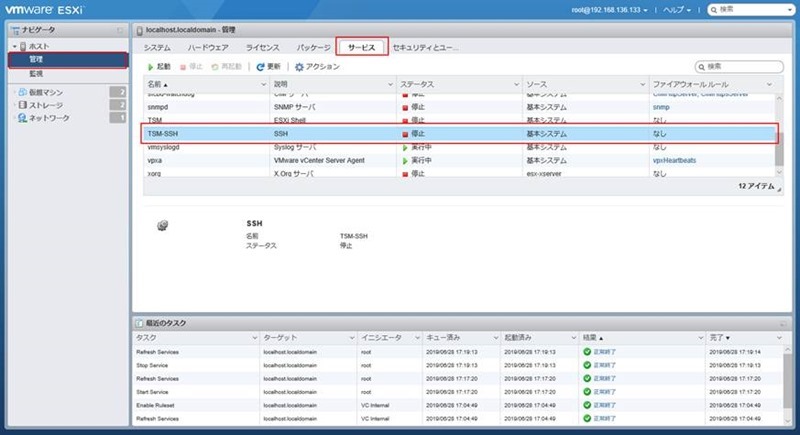
ナビゲーターで[管理]を選択し、続けて[サービス]タブを選択します。
サービスの一覧で、「TSM-SSH」を選択します。
ステータスが「停止」となっています。
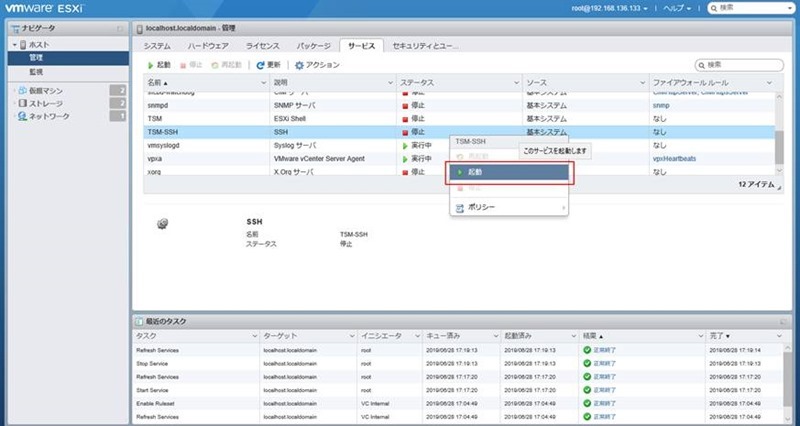
「TSM-SSH」を選択した状態で右クリックし、[起動]を選択して、サービスを起動します。
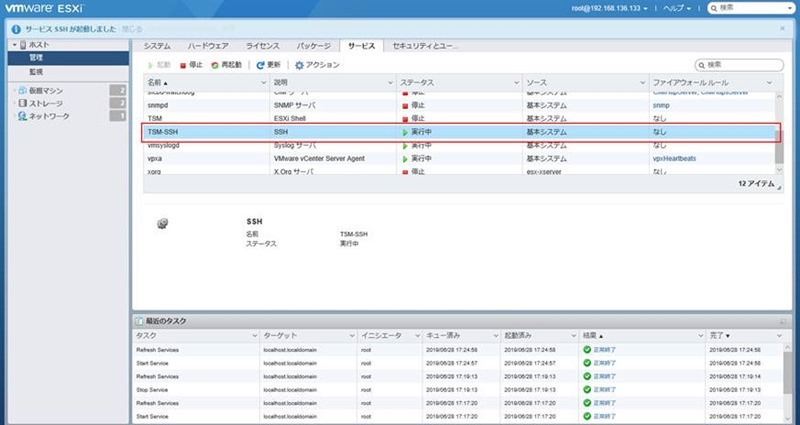
「TSM-SSH」サービスのステータスが「実行中」に変わりました。
ちなみに、このままの状態だと、ESXiホストを再起動した際に、TSM-SSHサービスは停止した状態で起動します。
ESXiホストの起動時にデフォルトで「TSM-SSH」サービスを起動させたい場合は、以下の作業を行います。
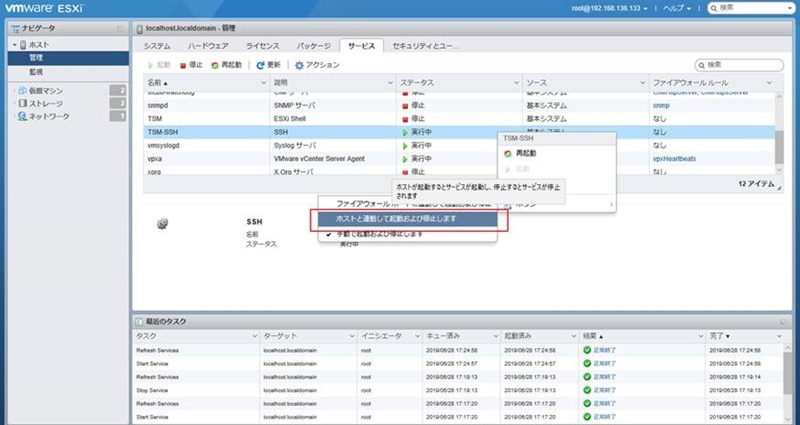
「TSM-SSH」サービスを右クリックして、[ポリシー] – [ホストと連動して起動および停止します]にチェックを入れます。
SSH接続してみる
さっそくSSHで接続してみましょう。
ここではTeraTermを使用します。お使いのSSH接続ソフトを使用してください。
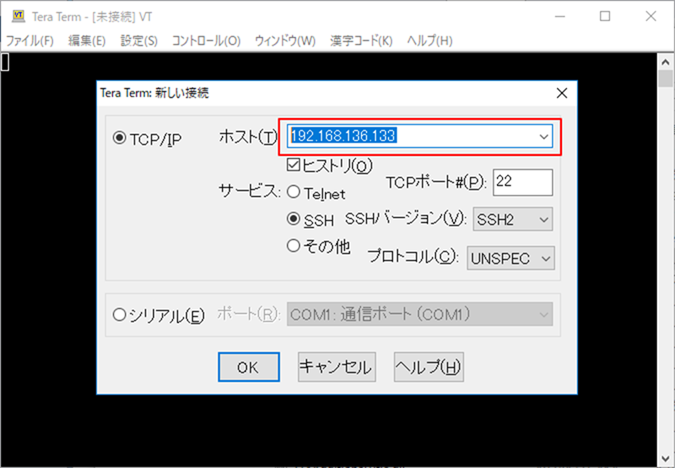
ESXiホストをホスト名またはIPアドレスで指定し、[OK]ボタンをクリックします。
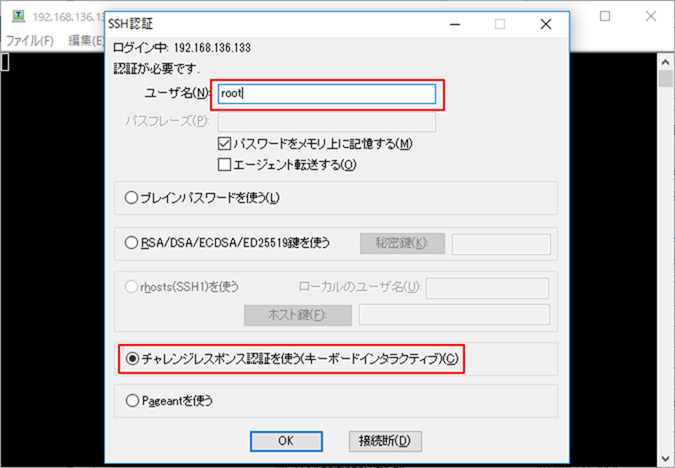
「チャレンジレスポンス認証を使う」を選択します。
ユーザ名に「root」を入力して、[OK]ボタンをクリックします。
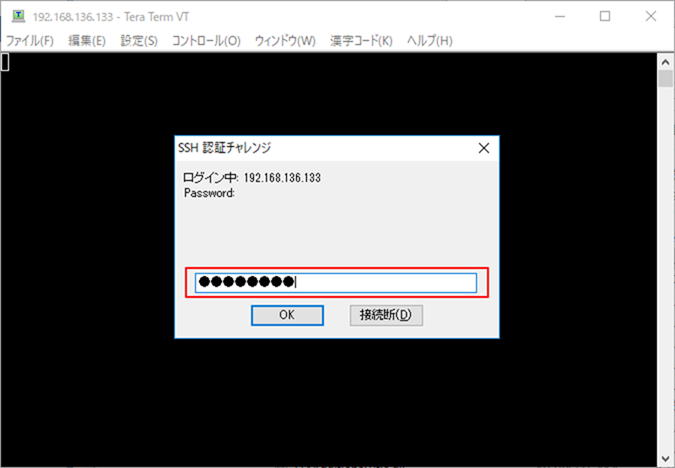
rootのパスワードを入力して、[OK]ボタンをクリックします。
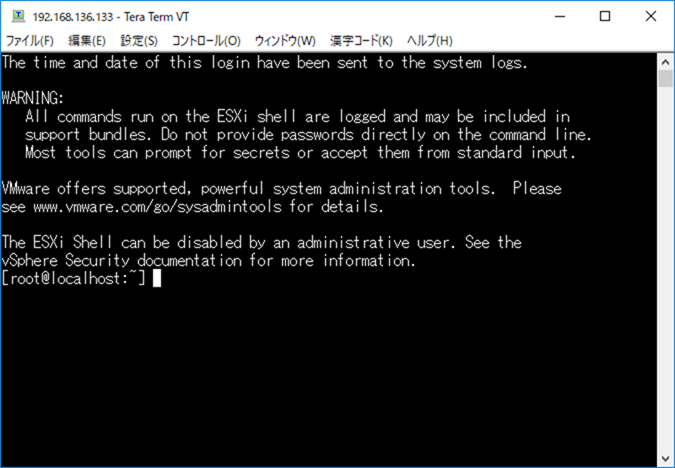
SSHにて接続することが出来ました。
番外編
ESXi ShellからもSSHを有効にすることが出来ます。
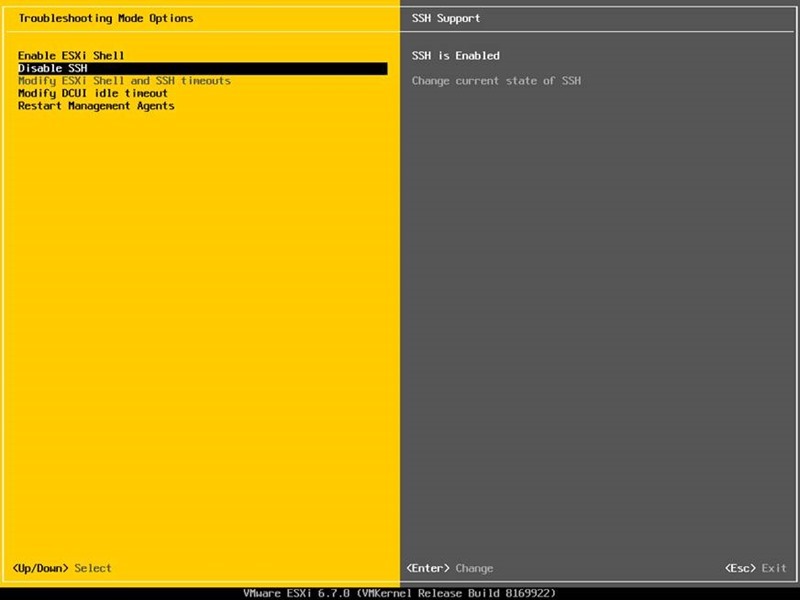
Troubleshooting Mode OptionsでSSH Supportを「Enable」にするだけです。
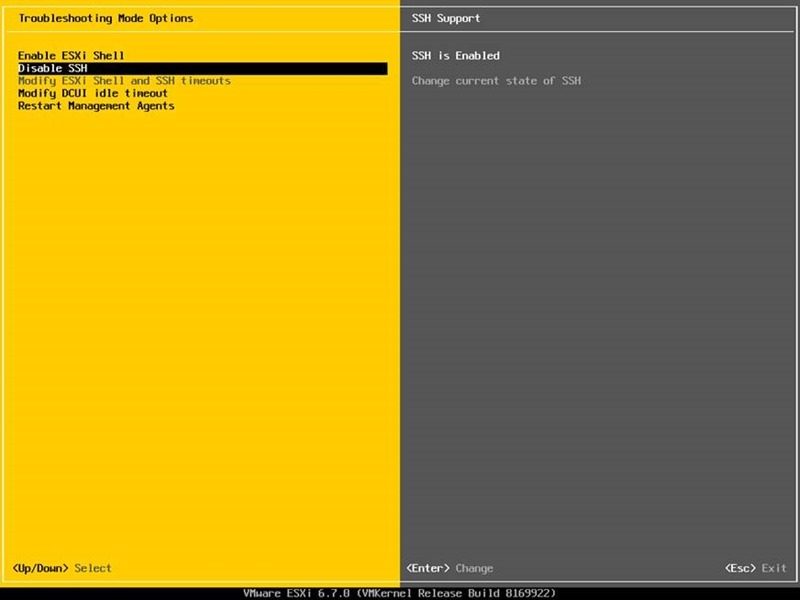



コメント